از صدور فاکتور تک فروشی بيشتر در سوپر مارکت و يا فروشگاههاي بزرگ استفاده میشود که تعداد فاکتورها و کالاها زياد است و کاربر صندوق بايد فاکتورها را با سرعت و معمولا با استفاده از دستگاه بارکدخوان ثبت نمايد. در اين فاکتور امکاناتي مانند رزرو فاکتور، پيک و بيرون بر، تعريف منو (براي مانيتورهاي لمسي) وجود دارد و هر کاربر بايد در انتهاي روز کاری، فاکتورهاي خود را تاييد و در نهايت کاربر مدير تمام فاکتورهاي ثبت شده را تاييد کند تا در روز بعد کاربران بتوانند فاکتور ثبت نمايند.
مسیر دسترسی به فاکتور تک فروشی
عملیات مرتبط به کالا / فاکتور تک فروشی / صدور فاکتور فروش
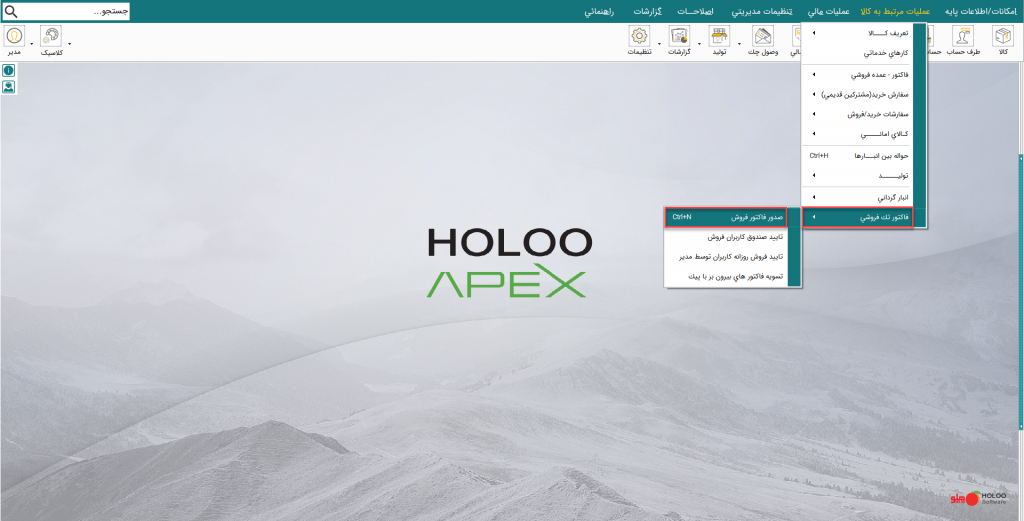
- براي تعريف کاربران مختلف و اعمال سطح دسترسي متفاوت براي ايشان بايد از منوي تنظيمات مديريتي/ تنظيمات نرمافزار/ امنيتي/ گزينه، قسمت کلمه رمز داشتن برنامه در هنگام استفاده را فعال و از طريق گزينه دکمه مديريت فرمها تعريف کاربر، رمز آنها و سطح دسترسی را تعیین نماييد.
توجه: کاربر مدير به کاربري گفته ميشود که تيک ” اين کاربر در برنامه اختيار تام دارد (supervisor) ” را داشته باشد.
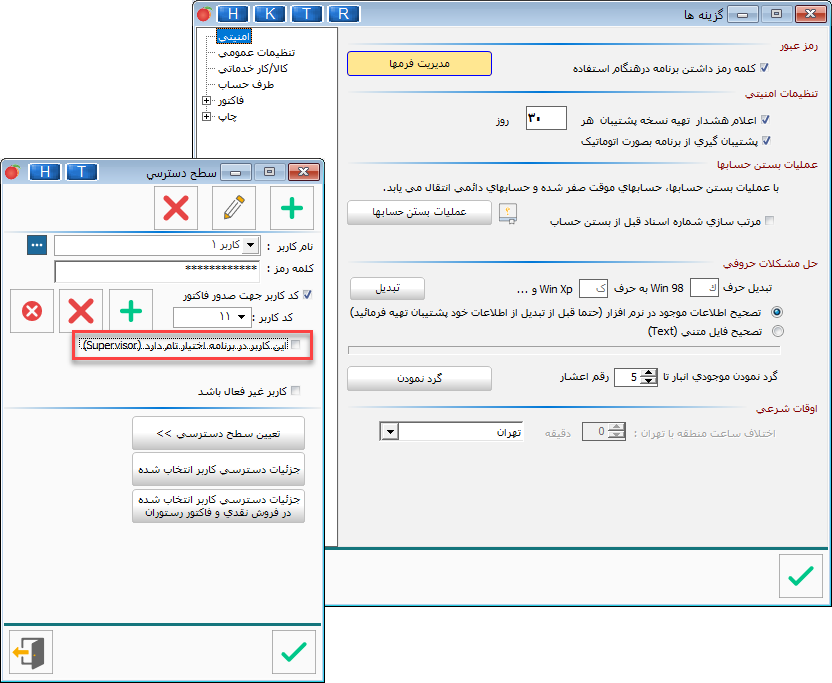
- اطلاعات مشتری، نام کالا و تعداد فروش کالا را وارد کنید، اگر در تنظيمات مديريتي/ تنظيمات نرمافزار/ فاکتور/ گزينه “امکانات جهت استفاده از بارکدخوان” را فعال نماييد، هنگام صدور فاکتور تک فروشي، انتخاب به صورت اتوماتيک روي فيلد”ورود کالا با بارکد” قرار دارد و مي توانيد به سرعت کالاهاي خود را با بارکدخوان داخل فاکتور وارد نماييد.
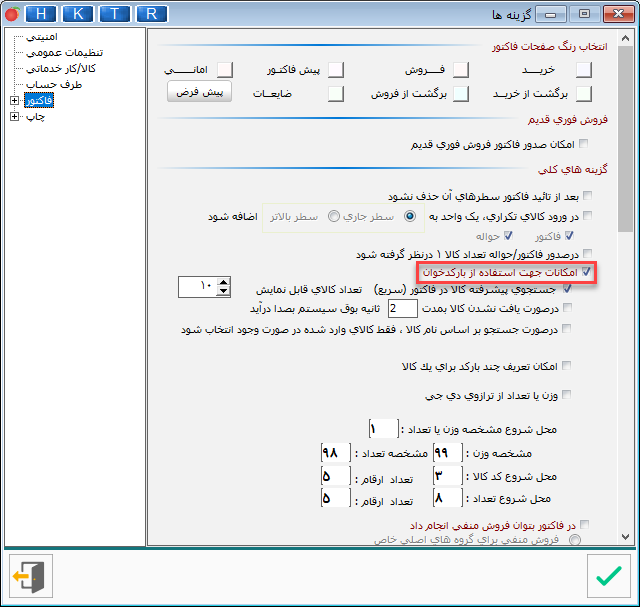
- در صفحه فاکتور تک فروشی بر اساس دسترسیهای کاربر، گزینههای مختلفی را در سمت راست منو مشاهده مینمایید.
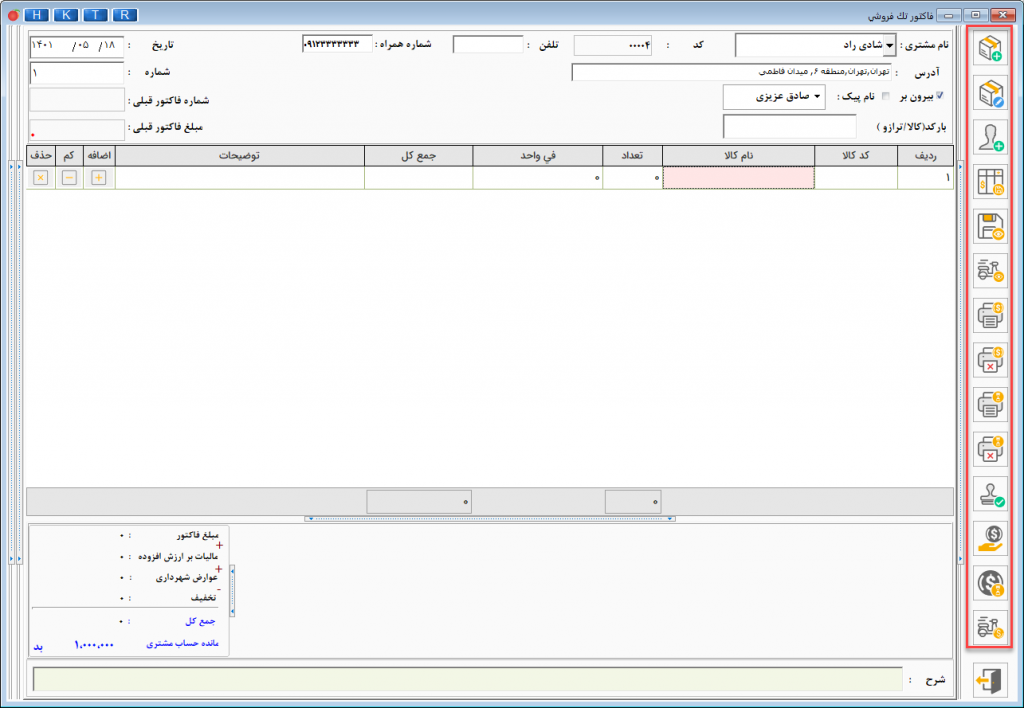
- گزینههای اول مربوط به اطلاعات کالا و مشتری است که با انتخاب هر گزینه فرمهای هر کدام باز شده و میتوانید اطلاعات را وارد و یا ویرایش نمایید.
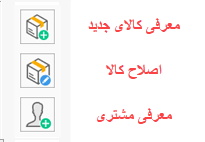
- با انتخاب گزينه رزرو فاکتور، ميتوانيد حين ورود اطلاعات يک فاکتور، آن را به صورت موقت در سيستم نگهداري کنيد تا بدون از دست رفتن اطلاعات این فاکتور، يک فاکتور جديد ثبت نماييد. با زدن گزینه نمايش رزرو کادري باز ميشود که فاکتورهاي رزرو را نمايش ميدهد و میتوانید فاکتور موردنظر را انتخاب و آن را اصلاح یا تسويه کنید.
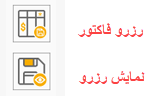
- پس از ورود اطلاعات طرفحساب، کالاها و قیمتهایشان، با کلیک روی گزینه ثبت نهایی
 فرم امور مالی برای تسویه باز شده و کاربر میتواند بر اساس نوع پرداخت مبلغ توسط مشتری، نقدی، بن، کارتخوان و نسیه، فاکتور را تسویه نماید. همچنین در صورتیکه در تنظیمات نرمافزار/فاکتور/مالی، گزینه مبالغ مربوط به مالیات بر ارزش افزوده و عوارض شهرداری را فعال کرده باشید، این هزینهها به مبلغ نهایی کالاها افزوده میشود.
فرم امور مالی برای تسویه باز شده و کاربر میتواند بر اساس نوع پرداخت مبلغ توسط مشتری، نقدی، بن، کارتخوان و نسیه، فاکتور را تسویه نماید. همچنین در صورتیکه در تنظیمات نرمافزار/فاکتور/مالی، گزینه مبالغ مربوط به مالیات بر ارزش افزوده و عوارض شهرداری را فعال کرده باشید، این هزینهها به مبلغ نهایی کالاها افزوده میشود.
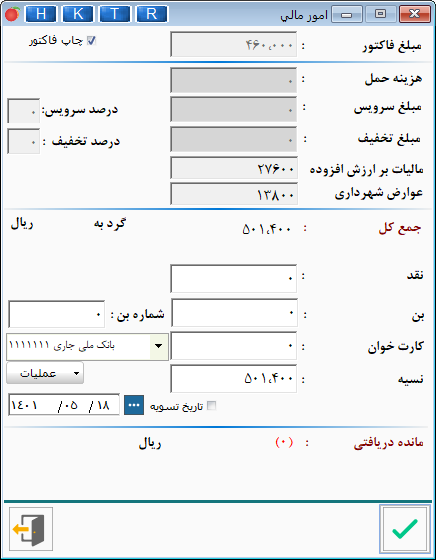
توجه: از مسیر تنظیمات مدیریتی/ تنظیمات فاکتور تک فروشی، می توانید تنظیمات مربوط به این نوع صدور فاکتور را انجام دهید. به عنوان مثال تسویه صدور فاکتور بیرون بر را بر روی نقد، تنظیم نمایید.
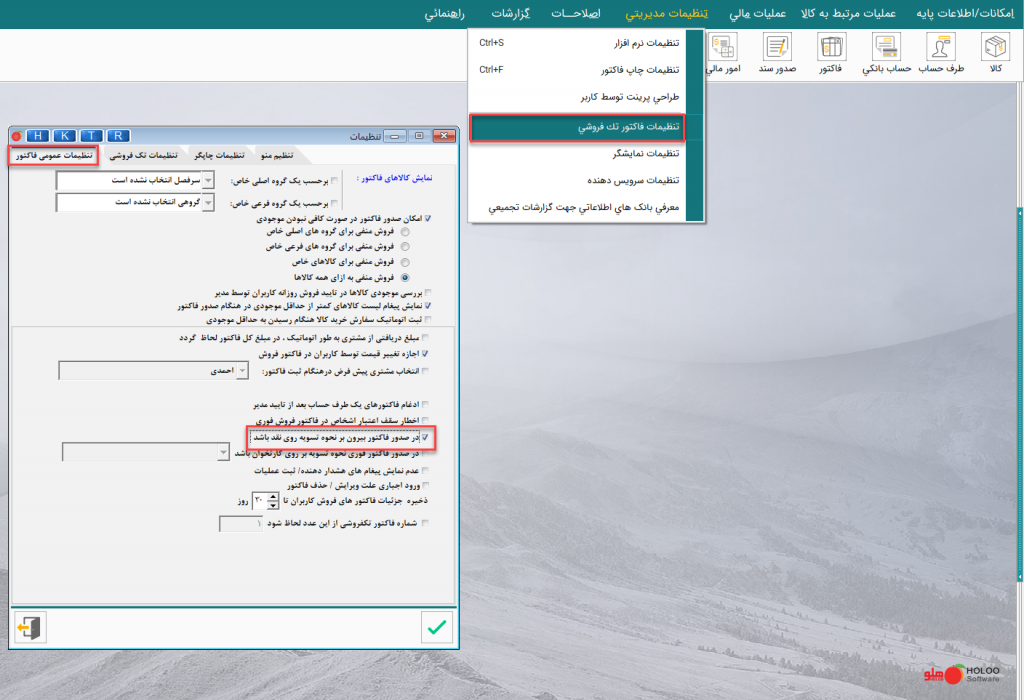
- با انتخاب گزینه نمایش بیرون بر فاکتورهایی که با یک پیک خاص به صورت بیرون بر صادر شده را میتوانید مشاهده نمایید.
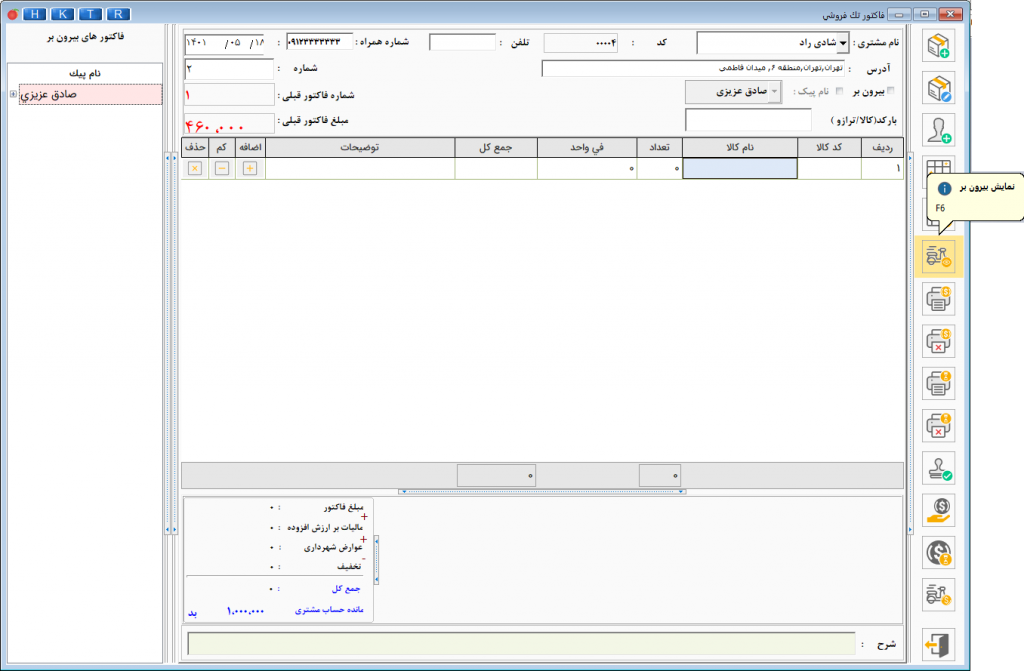
- مطابق تصویر از منوی فاکتور تک فروشی میتوانید پرداختها را نقدی یا نسیه انجام نمایید.
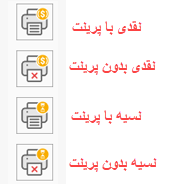
- برای تسویه پرداختهای نسیه موجود در نرمافزار، گزینه دریافت نقدی
 را کلیک کنید.
را کلیک کنید. - با انتخاب نام خریدار جمع مبلغهای پرداختی بابت فاکتورهای نسیه را مشاهده مینمایید که میتوانید تمام یا قسمتی از آن را در قسمت مبلغ دریافتی درج و گزینه تایید را کلیک نمایید.
ت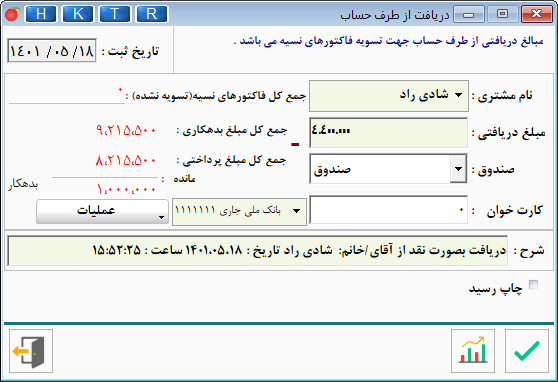
- با کلیک بر گزینه صندوق و نسیه
 میتوانید از صورت حساب مشتریان، با تنظیم بازههای زمانی، گزارش تهیه نمایید.
میتوانید از صورت حساب مشتریان، با تنظیم بازههای زمانی، گزارش تهیه نمایید.
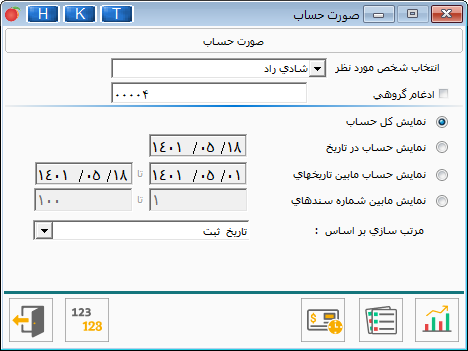
- با استفاده از گزینه صورت مغایرت در صفحه صورت حساب نیز میتوان، بر اساس مشتری و بازههای زمانی صورت مغایرت مبادلات مالی مشتری را مشاهده و گزارش تهیه کرد.
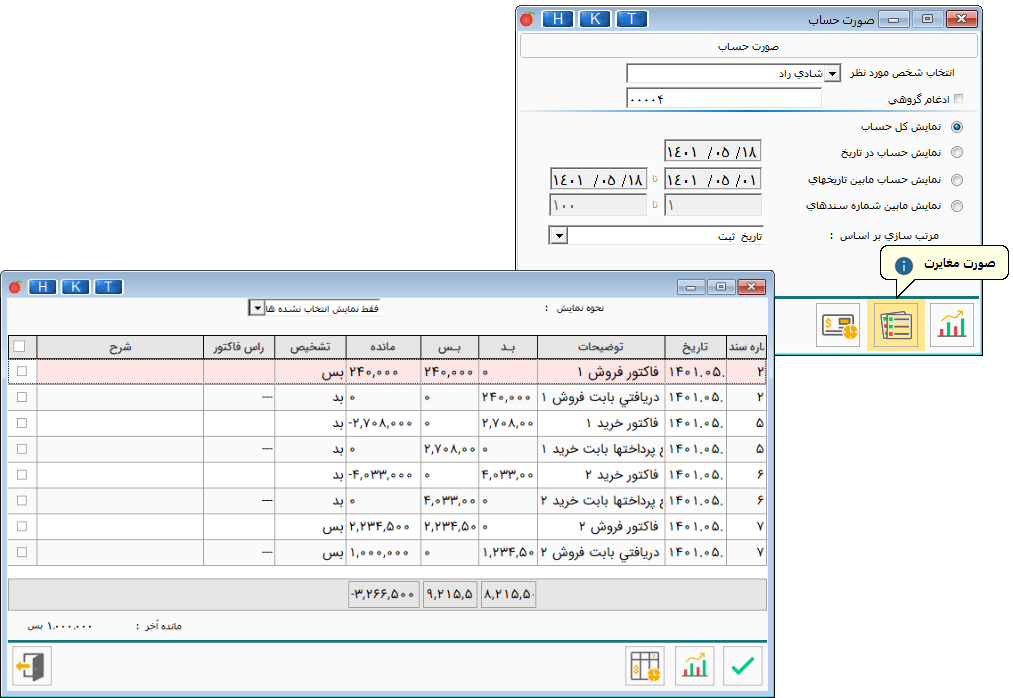
- با انتخاب گزینه تسویه با پیک، تسویه را انجام دهید.
